¿Qué hacer si el servidor DNS no responde?
Seguramente en algún momento al estar navegando en la web te has encontrado con el error: “el servidor DNS no responde“, esto generalmente sucede cuando el navegador web no logra conectarse a internet por medio de una dirección IP. Este error puede ser muy común y generalmente suele resolverse de forma sencilla.
Tener un buen servidor/alojamiento en tu web puede ser de mucha ayuda para que esto no ocurra. En Conectemos ofrecemos el mejor hosting para tu sitio, confiable, seguro y con una atención personalizada por parte de nuestro equipo técnico.
¿Quieres saber cómo resolver éste problema? Te contamos algunas formas en las que puedes solucionarlo rápidamente y sin muchas complicaciones.
El DNS (Domain Name System, por sus siglas en inglés) no es más que un sistema de nomenclaturas jerárquico que permite conectar los dispositivos a una red IP, bien sea con el internet o con una red privada. Esto permite a los usuarios acceder a información en línea a través de un nombre de dominio.
Su función entonces es traducir los nombres de dominio en un número de IP específico alojado en el servidor, haciendo más fácil la búsqueda de un sitio web para el usuario.
¿Por qué el servidor DNS deja de responder?
Pueden haber muchas causas por las que un servidor DNS no responde. Generalmente:
- Suele haber un registro DNS mal configurado o no disponible.
- Existe un router o modem defectuoso.
- Hay errores en el software del antivirus, entre otros.
¿Por qué el servidor DNS deja de responder?
Sea cual fuere el caso, siempre hay una solución para este error y en la mayoría de los casos se resuelve de manera simple.
A continuación te mostramos algunas formas de eliminar el error “el servidor DNS no responde”:
Limpia la memoria caché en el DNS y reinicia la dirección IP
Eliminar toda la caché del DNS es una de las formas de descartar que tu dispositivo está trabajando de forma incorrecta. En la barra de tareas escribe: Símbolo del sistema y abre la aplicación, ejecutando cómo administrador. En la ventana del CMS introduce la siguiente dirección «ipconfig/flushdns», y pulsa Intro.
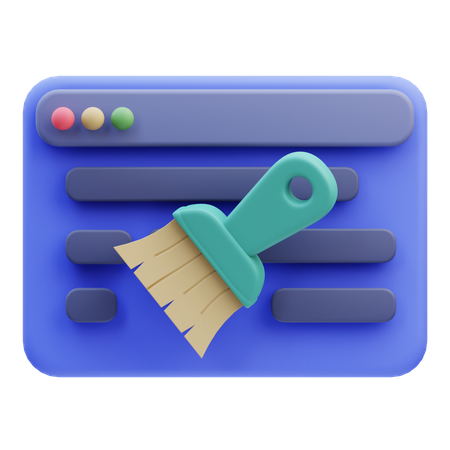
Una vez realizado el CMD de Windows, se limpiará automáticamente la caché del DNS y saldrá un mensaje indicando que el proceso ha sido completado satisfactoriamente.
Reinicia tu modem o router
Intenta reiniciar el router, que permitirá vaciar la memoria caché almacenada en el router y te dará una dirección IP totalmente limpia. Recuerda que estos equipos vienen con un botón de reseteo que generalmente debes pulsar unos 15 o 20 segundos, para que el equipo pueda ejecutar el reseteo.
Abre la página con un navegador diferente
Cambiar de navegador puede ser una solución en algunos casos. Si en el otro navegador logras acceder, lo más probable es que se deba a un error en la caché almacenada en tu navegador habitual, o una extensión de VPN o de antivirus instalada, lo que nos lleva a la siguiente solución.
Deshabilita las extensiones instaladas en tu navegador
Muchas veces las extensiones causan errores o confusiones en la IP, mayormente las extensiones que tienen que ver con VPN libre, software de antivirus o bloqueadores de anuncios.
Esto se debe a que dichas extensiones tienen permiso para cambiar la dirección IP de tu dispositivo, lo que puede generar el error en alguna página. En este caso, solo basta con desactivarlas y quedará resuelto.
Si esta solución es la que necesitabas, quizá podrías probar utilizar nuevamente un VPN como Google Cloud VPN si lo requieres y revisar si funciona sin problemas.
Desactivar temporalmente el antivirus

Algunos software de antivirus pueden llegar a causar problemas que interfieren con la conexión a internet, esto con el objetivo de proteger la integridad de tus datos en caso de haber una página que no cumpla con los parámetros de seguridad.
Desactiva el antivirus o cortafuegos y luego intenta cargar la página web, si esto no funciona, intenta reiniciar la PC luego de desactivar el antivirus.
Instala los controladores del adaptador de red actualizados
Si hasta este punto no has logrado eliminar el mensaje “El servidor DNS no responde” puedes intentar actualizar el controlador de red a la versión más reciente, de esta forma estarás descartando cualquier error dentro de la controladora. Una vez lo realices, reinicia tu ordenador y prueba nuevamente.
Comprueba tu conexión de Internet
Puede parecer ilógico pero revisar tu conexión a internet suele ser una de las formas más utilizadas para resolver este problema. Verifica que tu conexión esté correcta conectando la red desde otro dispositivo.
Un buen alojamiento puede ayudarte
Como mencionamos anteriormente, tener un plan de web hosting adecuado a las necesidades de tu sitio web, puede evitar que el servidor DNS deje de responder en ciertas ocasiones.
Contar también con un buen servidor SSD garantiza mayor fiabilidad, velocidad de operación, velocidad en la transferencia de datos, estabilidad, seguridad en los datos y reducción de las amenazas en tu sitio web.
Por eso, nuestro servicio de alojamiento web lo tenemos en servidores propios SSD, obteniendo así hasta un 600% más de la velocidad en comparación con los HDD hosting. ¡Solucionamos lo que requieras!






